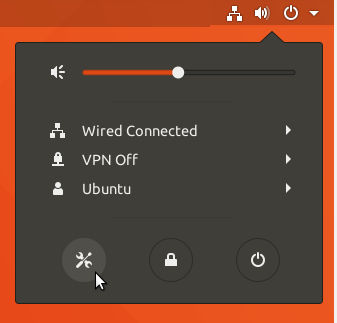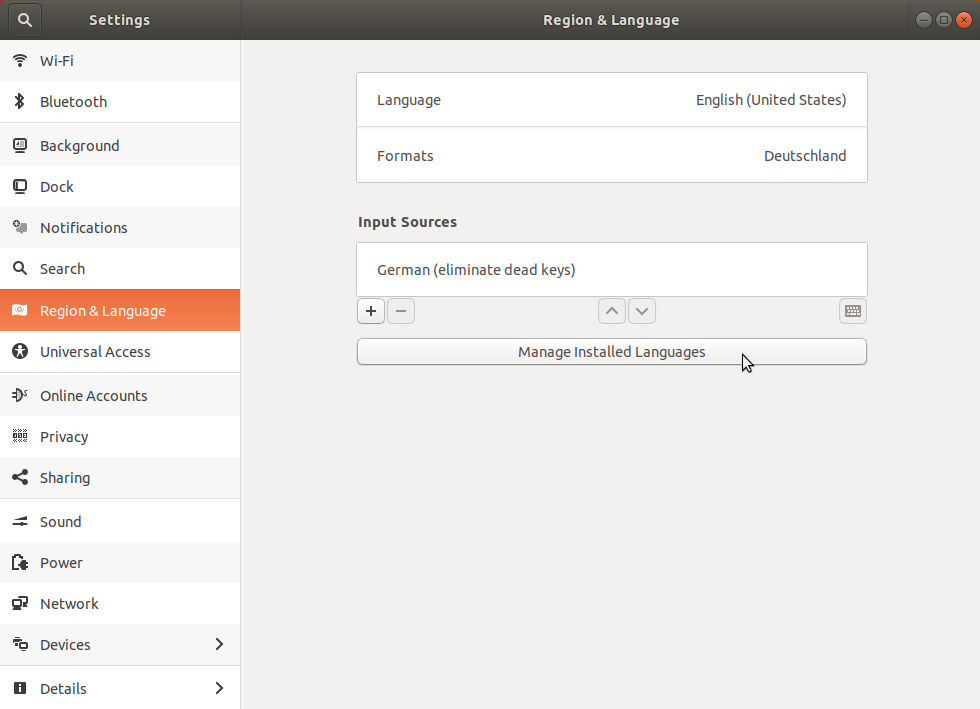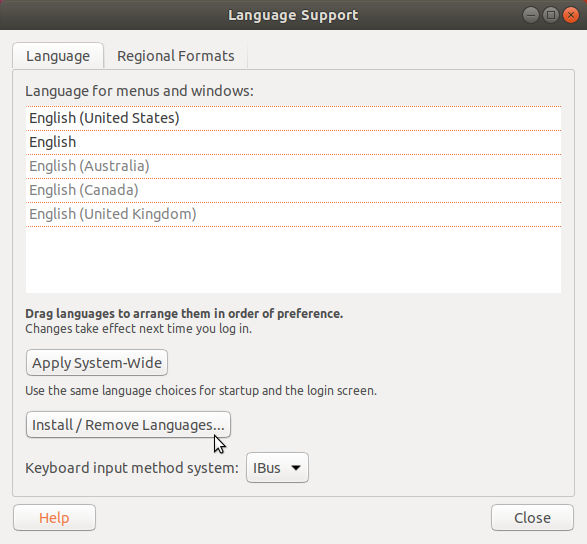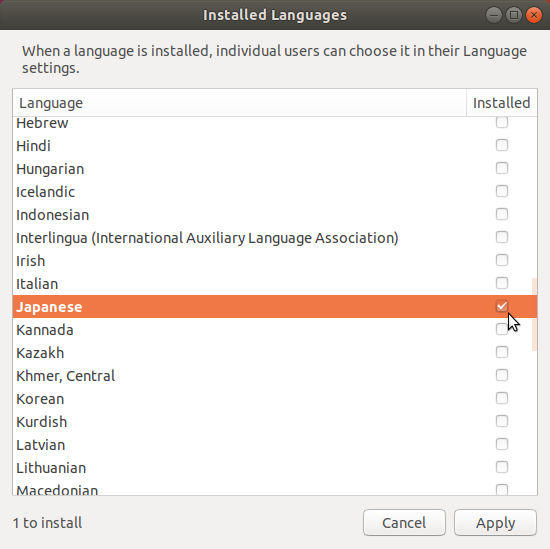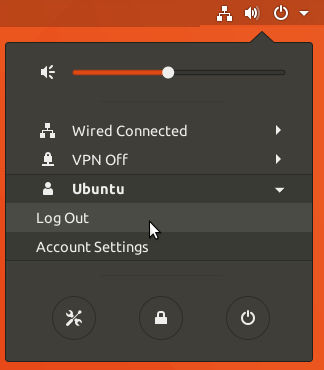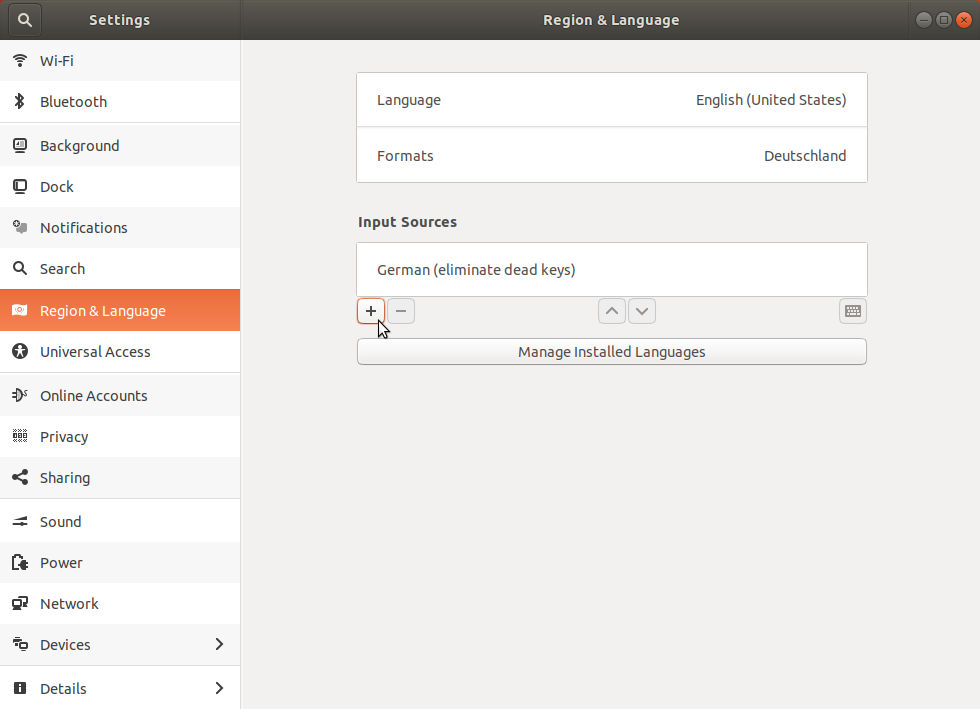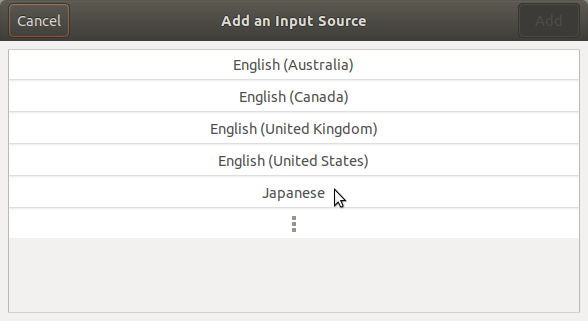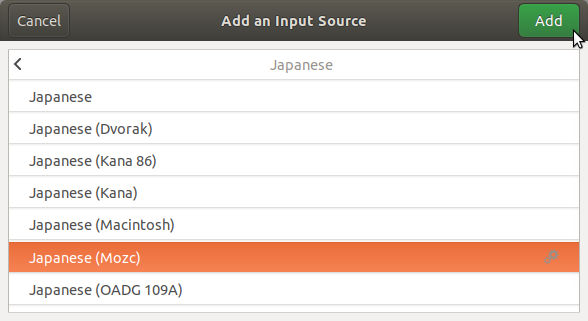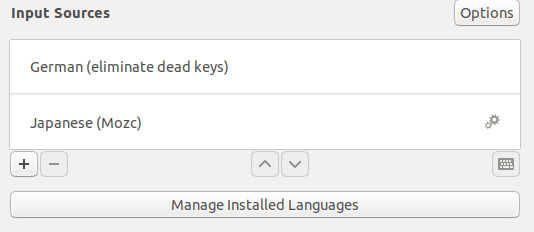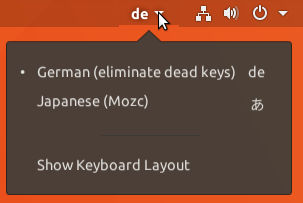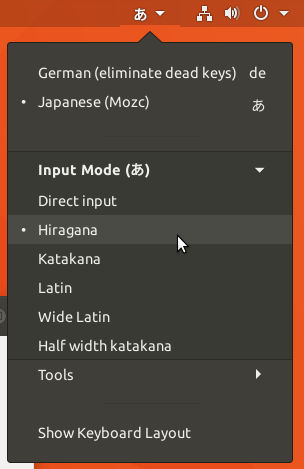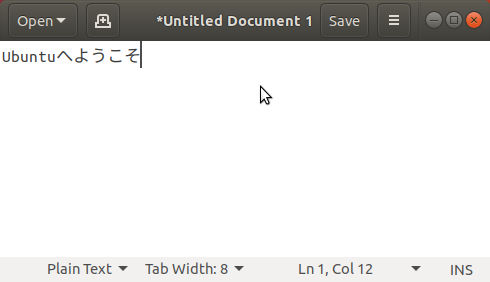Cómo Instalar el IME en UBUNTU 18.04
| ← A las instrucciones para los nuevos |
| Instalar el IME |
| Escribir y ver texto en japonés → |
| Dibujar un kanji y transformarlo en texto → |
Instalar el ime en Ubuntu
Perdonad que, por ahora, haya pirateado las imágenes que os pongo para explicar cómo instalar el japonés en el UBUNTU 18.04.
Tengo pendiente instalar ubuntu en mi ordenador para hacer las mías propias.
Por eso las fotos están en inglés y la persona que hizo las fotos tiene instalado el idioma alemán (GER).
Cuando haga mis propias fotos se solucionará este engorro.
Para instalar el IME en Ubuntu 18-04 haz lo siguiente:
"Cliqueando" en los iconos
(están en la parte superior derecha de la pantalla) te va a aparecer el siguiente menú.
En ese menú verás el icono que tiene un destornillador y una llave inglesa cruzados.
Ese icono te lleva a una ventana que se llama "configuración del sistema"
En la columna de la izquierda de la susodicha "configuración del sistema" selecciona "Región & Idioma" (Region & Language) y luego "Administrar idiomas instalados" (manage Installed Languages).
Esta es la ventana que se llama "Región & Idioma", recuerdalá porque tendrás que volver luego.
Ahora te va a aparecer la ventana con los idiomas que tienes instalados, es esta:
Entras en instalar y eliminar idiomas (Install / Remove Languages ...)
Llegas a la siguiente ventana:
Ahora selecciona "japonés"
Da a "Aplicar cambios" (Apply).
Te pedirá contraseña y eso y ya se pondrá a instalar el japonés.
Y ahora una pequeña cosilla que no tienes que olvidar hacer, tienes que cerrar sesión y volver a entrar para que te aparezca el idioma.
Repito: "tienes que cerrar sesión y volver a entrar".
Si no sabes donde se cierra la sesión te lo digo:
La sesión se cierra, de nuevo, en el menú que se abre al dar a los iconos de los que hablamos al principio. Éstos
Y ahora tienes que volver a la ventana que se llama "Región & Idioma", ya te avisé ántes de que tendrías que volver aquí.
Haz clic en el signo + que está debajo de la casilla titulada "(añadir) métodos de entrada" (input sources) y, en la ventana que se abre, elige"japonés".
Al hacer clic sobre "japonés" te van a salir varios tipos de japonés, elige el que pone "Japonés (Mozc)" y dale a "añadir".
Ahora verás que, en la casilla titulada "(añadir) métodos de entrada" (input sources), te aparece "Japonés (Mozc)" y, también, en la esquina superior derecha, un nuevo botón llamado "opciones" (Options).
Entra en estas "opciones". En la ventana que se abre te piden que especifiques si quieres que el método de entrada que has elegido sea global o solo se aplique a la ventana que tengas abierta, sea esta el explorador, el procesador de texto o la que sea.
Yo lo tengo en "Permitir métodos de entrada diferentes para cada ventana" .
Y ya hemos terminado.
Hasta el momento has hecho dos cosas, has instalado el japonés en el ordenador, que no estaba (como no están el árabe, coreano, etc, no vas a tener todo de todo metido en el ordenador) y luego lo has elegido para que te aparezca como opción mientras trabajas en lo que sea.
Si lo instalas pero no lo eliges como opción pues ... imagina, no te saldrá el japonés como un modo al que puedes cambiar ¿entiendes?
Pues si abres ahora el editor de texto, por ejemplo, y quieres escribir en japonés solo tienes que ir al icono de sistema (arriba a la derecha, ya sabes) para cambiar el "método de entrada". Elige "Japonés (Mozc)" y luego "Hiragana".
Una vez hayas hecho esto al escribir escribirás en japonés (al menos en teoría, si no ha sucedido alguna catástrofe).
Trucos: pulsa la barra espaciadora para cambiar de idioma y la tecla F7 para cambiar de hiragana a katakana.
Ahora ve a la página siguiente para saber cómo funciona el programa, como cambiar de idioma, etc.
kimi
Esta obra está bajo una licencia de Creative Commons.
Copyright © 2007-2019 Helena Rivero
Si te apetece puedes avisarme cuando encuentres algún error en la página.